# グループデータマッピング
グループデータマッピングは、フィールド名とデータピル名の一致に基づいたフィールドの自動マッピングを可能にする便利な機能です。この機能は、データベースアプリケーションなどで、マッピングする必要があるフィールドが多数ある場合に特に有用です。
動画もあります !
概要を紹介する動画をご覧ください。
この機能では、選択したデータソースからのレシピステップのフィールドの1対1のマッピングが可能です。
# グループマッピングウィザードの有効化
この機能を使用し始めるには、マッピングするレシピステップを展開します。以下に示すように、レシピステップの右側に、4つ目のアイコンとしてグループデータマッピングアイコンが表示されます。このアイコンをクリックすると、グループマッピングウィザードが有効になります。
![]() アイコンをクリックしてウィザードを有効にする
アイコンをクリックしてウィザードを有効にする
グループデータマッピングは、トリガー以外のすべてのレシピアクションで使用可能です。
# フィールドグループとデータソースの選択
ウィザードでは、左側にマッピング可能なフィールドとフィールドグループ、右側に使用可能なデータソースが表示されます。使用可能なデータソースの表示は、レシピの作成時に表示されるアプリケーションデータツリーに似ています
フィールドグループとは、レシピの UI でネストされたフィールドとして表示されるフィールドです。アプリケーション内のオブジェクト構造に従います。ステップのフィールド全体 (ネストされたフィールドも含む)、または特定のフィールドグループを選択できます。以下の例は、[Bill to] および [Ship to] というネストされたフィールドを示しています (オレンジ色の囲み部分)。
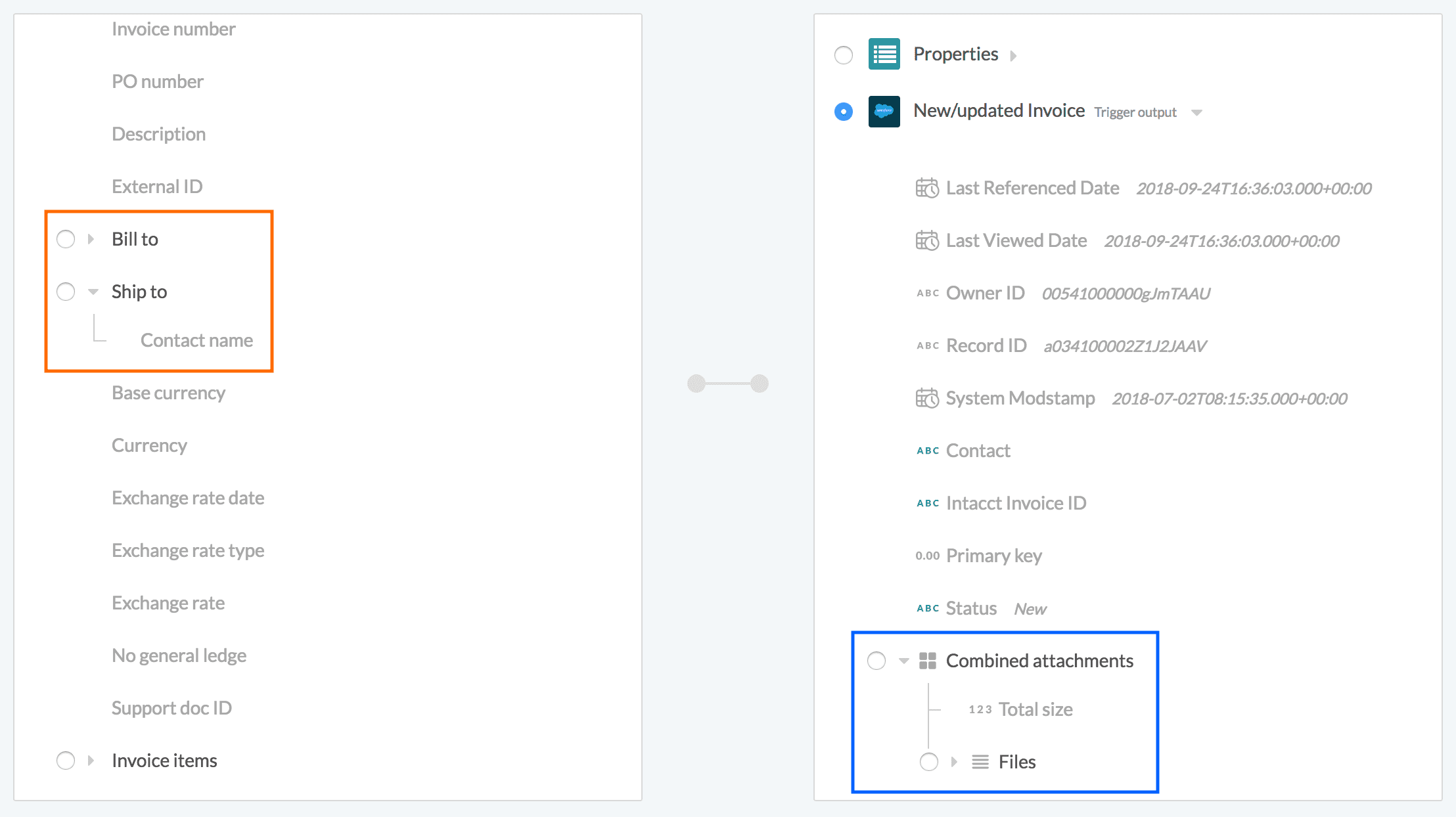 アクション内のフィールドとフィールドグループの例
アクション内のフィールドとフィールドグループの例
マッピングするフィールドを選択したら、ピルを取得するデータソースを選択します。使用可能なデータソースは、アカウントのプロパティ、トリガー、および選択したレシピステップの前のすべてのレシピステップからのものです。フィールドグループと同様に、ステップ全体の出力、またはその中のネストされた配列からマッピングすることを選択できます。上の例では、Salesforce の出力に、ネストされたデータ [Files] があります (青色の囲み部分)。
フィールドとデータソースを選択すると、ウィザードにより検出された一致が左右両側に太字で表示されます。また、[Next] ボタンの下に、一致するフィールドの数も表示されます。このボタンをクリックして続行します。
# データソースとフィールドの照合方法
現在の反復でのデータソースとフィールドの照合は、マッピングされるフィールドおよびデータソースからのデータピルの両方の 名前/ラベル と API 名 に基づいて行われます。
- 照合では大文字と小文字は区別されません。
- 照合ではアンダースコアとスペースは無視されます。
- すべてのデータ型 (string、integer、boolean など) は相互に照合することができますが、配列を配列以外とマッピングすることはできません。
- ピルラベルと API 名はフィールドラベルまたは API 名と照合されます。
- アンダースコア、スペース、大文字と小文字の区別を除き、完全な一致である必要があります。
# 例
以下のすべての例は、フィールドおよびデータピルラベルを示しています。
| フィールド | データピル | 一致 | 説明 |
|---|---|---|---|
| Account name | Account name | はい | 完全な一致 |
| ACCOUNT NAME | Account name | はい | 大文字と小文字の区別なし |
| account_name | accountname | はい | アンダースコアとスペースは無視 |
| Account_name | accountname_c | いいえ | accountname_c には余分な文字「c」が含まれる |
# データマッピングのプレビュー
ウィザードの2つ目の画面には、同じ名前とデータ型のデータピルと一致したフィールドが表示されます。マッピングが求めているものであるかどうかを確認します。次に、左側のチェックボックスを使用して、マッピングするすべてのフィールドを選択 (マッピングしないフィールドを選択解除) します。
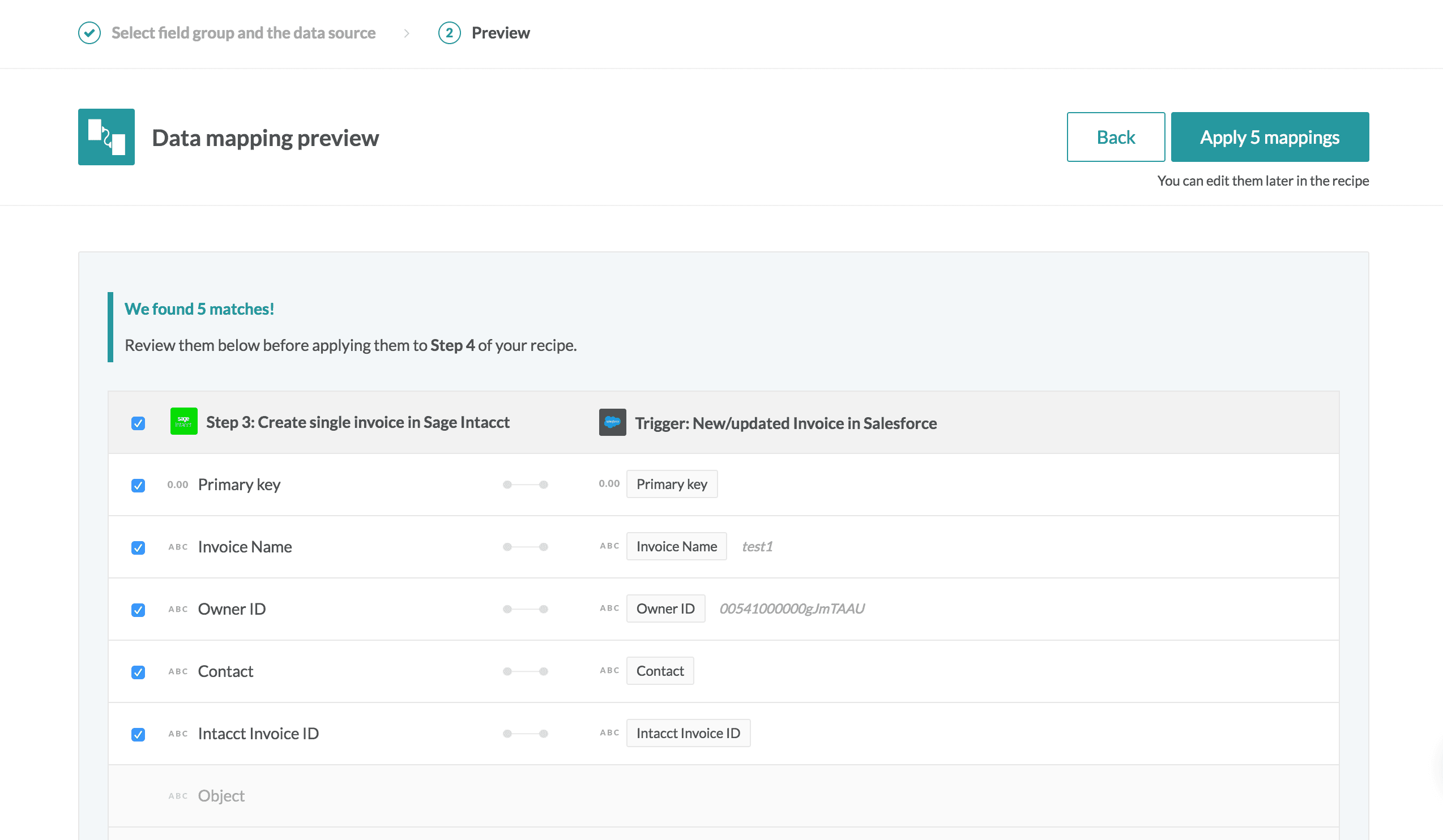 データマッピングのプレビュー
データマッピングのプレビュー
[Apply mappings] ボタンをクリックすると、ピルが自動的にフィールドにマッピングされます。マッピングはレシピ内で編集できます。
Last updated: 2025/10/23 20:27:15